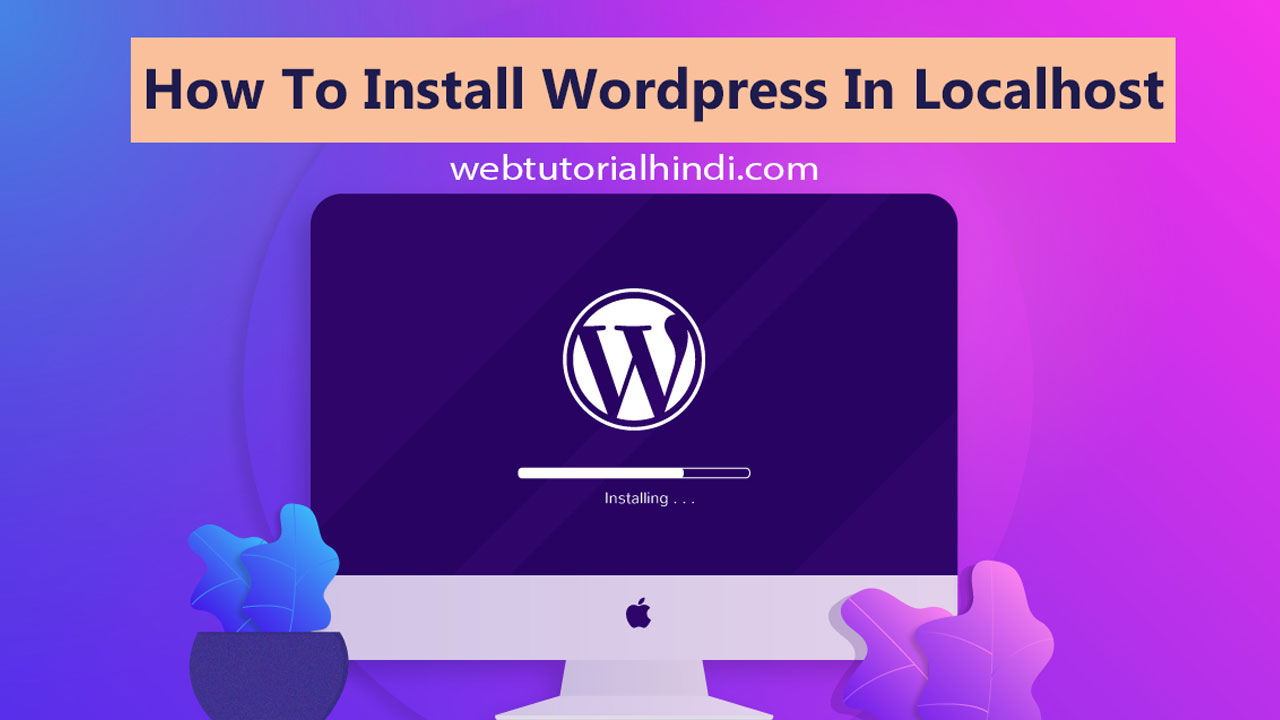दोस्तों WordPress काफी बड़ा CMS (content management system) platform है | google के आंकड़ो की माने तो लगभग 455 million sites यानि 54% sites WordPress में बनी हुई हैं |
अब आप सोच सकते हैं की WordPress कितना बड़ा platform है, इसी बात को ध्यान में रखते हुए WordPress Install In Local-host का ये article है |
दोस्तों WordPress के इतना popular होने का सबसे बड़ा कारण है WordPress का content management system यानि WordPress में हम content को आसानी से manage कर सकते हैं | इसी कारण WordPress आज दुनिया के top platforms में से एक है |
content management system को आसान भाषा में समझें तो मान लीजिये आपने कोई कंपनी में अपनी एक वेबसाइट डिजाईन करवाई है और उस design का payment आपने कंपनी को कर दिया, अब यहाँ कंपनी का काम तो खत्म हुवा लेकिन आपका काम खत्म नही हुवा और होगा भी नहीं | भविष्य में आपके अगर कोई content के या फिर कोई images से related change हों तो आप क्या कंपनी के पास जाओगे क्या आप दोबारा से कंपनी को pay करेंगे, दोस्तों छोटे-छोटे changes के लिए आप कभी नही चाहोगे की किसी कंपनी को या फिर किसी डेवलपर को पैसे देने पड़े |
इसी बात को ध्यान में रखते हुए WordPress बनाया गया है | WordPress में कोई भी व्यक्ति content या images को आसानी से update कर सकता है |
अगर आप webdesign सीखना चाहते हैं तो आप WordPress सिख सकते हैं क्योंकि WordPress काफी बड़ा platform है और काफी client WordPress की तरफ आ रहे हैं |
WordPress Install In Local-host के blog में आगे आप सीखोगे की WordPress को कैसे आप अपने कंप्यूटर मै install कर सकते हैं | और WordPress local-host क्यों जरूरी है ? install WordPress locally कैसे काम करता है ?
WordPress Install In Localhost के फायदे
दोस्तों WordPress को अपने कंप्यूटर में install करने का सबसे बड़ा फायदा है की आपको कोई भी डोमेन या होस्टिंग की जरूरत नहिं होगी आप बिना डोमेन और होस्टिंग के website बना सकते है और बाद में आप लाइव कर सकते हैं |
वैसे तो local WordPress के काफ़ी फ़ायदे हैं लेकिन जो सबसे कॉमन फ़ायदे हैं उनके बारे में नीचे बताया गया है.
Test themes and plugins
WordPress सिखनें के लिए local-host सबसे बेहतरीन उपाय है क्योंकि local-host में आप बिना किसी परेशानी के और बिना किसी डर के काम कर सकते हैं।
Local में आप WordPress install करना आसानी से सिख सकते हैं और WordPress की कोई भी थीम हो उसे आप आसानी से customize करना सिख सकते हैं | WordPress में plugins का भी use होता है, तो आप local में plugins को भी use करना सिख सकते हैं |
WordPress local-host की खास बात है की ये सब free of coast है यानि की आपका 1 रूपया भी खर्च नहीं होगा अगर आप सिर्फ सिखने के विचार से WordPress को local-host में install कर रहे हैं तो.
Update safely
WordPress install in local-host के दुसरे फायदे की अगर हम बात करें तो हम WordPress local-host मे बड़े changes update कर के चेक कर सकते हैं.
update safely के फायदे को हम एक उदहारण से समझे तो,
अगर आपके पास कोई लाइव website है और WordPress का कोई update आया हुवा है और आपको अपनी site को update करने का डर हो तो इस condition(स्थिति) मैं आप local मैं WordPress को update कर के चेक कर सकते हैं की आपकी website पर update से कोई गलत effect तो नही पड़ेगा ये भी चेक कर सकते हैं.
बड़े-बड़े developer भी website को local में बना कर लाइव करते हैं और कुछ website के owner अपनी website की copy local मैं save रखते है | ताकि भविष्य मैं कोई बड़ा update करनें से पहले local में चेक किया जा सके जिससे लाइव website को कोई खतरा ना हो.
No internet required
WordPress install in local-host के तीसरे फायदे की अगर हम बात करें तो हम अपने computer को internet से जोड़े बिना कोई भी website बना सकते हैं या काम कर सकते हैं.
High performance(work Speed)
WordPress install in local-host का चौथा फायदा है performance और speed क्योंकि अगर हम local मै काम कर रहे हैं तो हमे इंटरनेट की कोई भी जरूरत नहिं है और इस कारण हमारी website की performance और हमारे काम करनें की speed अधिक हो जाएगी.
Install WordPress locally
WordPress को install करने के लिए हमें सबसे पहले एक सर्वर चाहिए और सर्वर हम अभी खरीद नहिं रहे तो इस condition(स्थिति) में हमें third party app का सहारा लेना पड़ेगा जैसे की xampp, Wampp, laragon आदि |
local WordPress को install करनें के लिए हमें जरूरत है Apache, MySQL की और PHP की क्योंकि WordPress PHP language(भाषा) में काम करता है |
WordPress install in local-host करनें में जितनी जरूरतें हैं WordPress की उन जरूरतों को ये third party software पूरा करते हैं इसी कारण हम xampp, Wampp, laragon जैसे application का सहारा लेते हैं क्योंकी local मैं एक website चलानें के लिए सभी सुविधाएँ हमें मिल जाती हैं इन applications मैं,
local WordPress install करनें से पहले बेसिक तोर पर ये जान लीजिये की Apache और MySQL क्या हैं |
Apache
दोस्तों Apache हमारे डेटाबेस का structure(संरचना) तैयार करता है |
MySQL
MySQL database को manage(व्यवस्था) करता है |
WordPress install in local-host में अब आप सीखोगे की आखिर WordPress को install कैसे करते हैं | में आपको xampp में WordPress install करना बताऊंगा |
install wordpress on xampp
WordPress install in local-host में सबसे पहले आपको xampp download करना होगा | आप xampp की offical website पर जाकर download कर सकते हैं, यहाँ क्लिक करें – xampp official
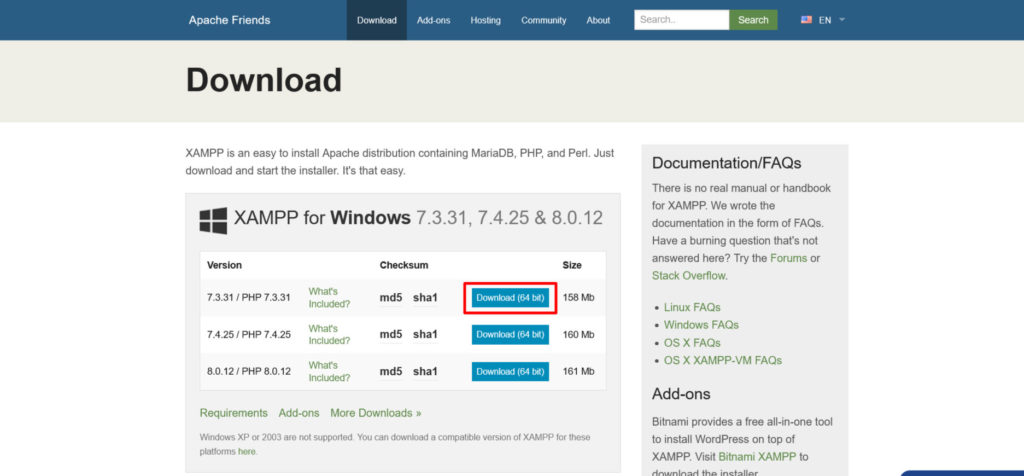
xampp download करनें के बाद आपको xampp की zip फाइल को unzip करना है और install करना है install process आप images में देख कर सिख सकते हैं |
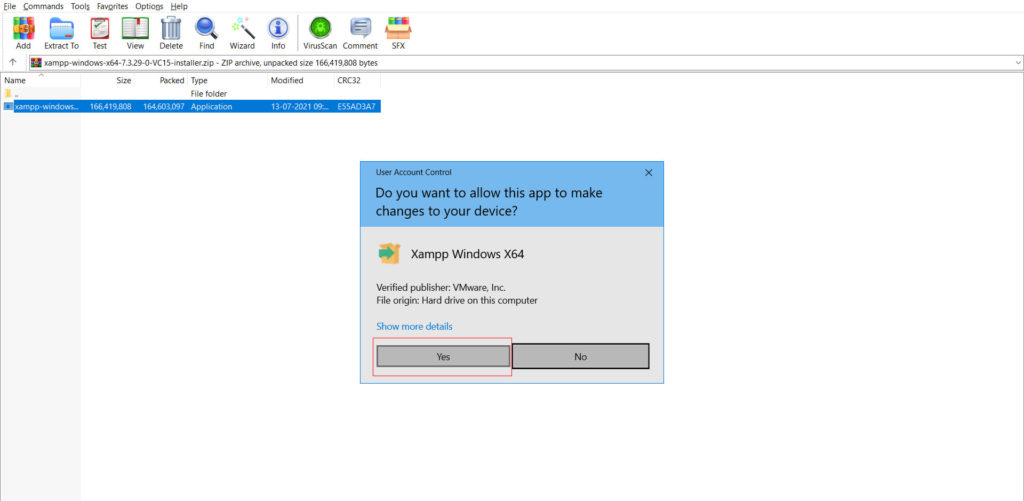
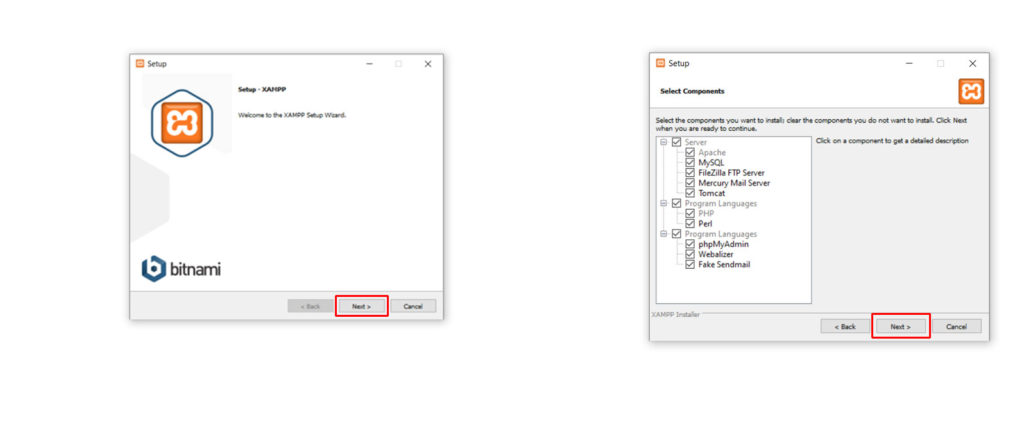
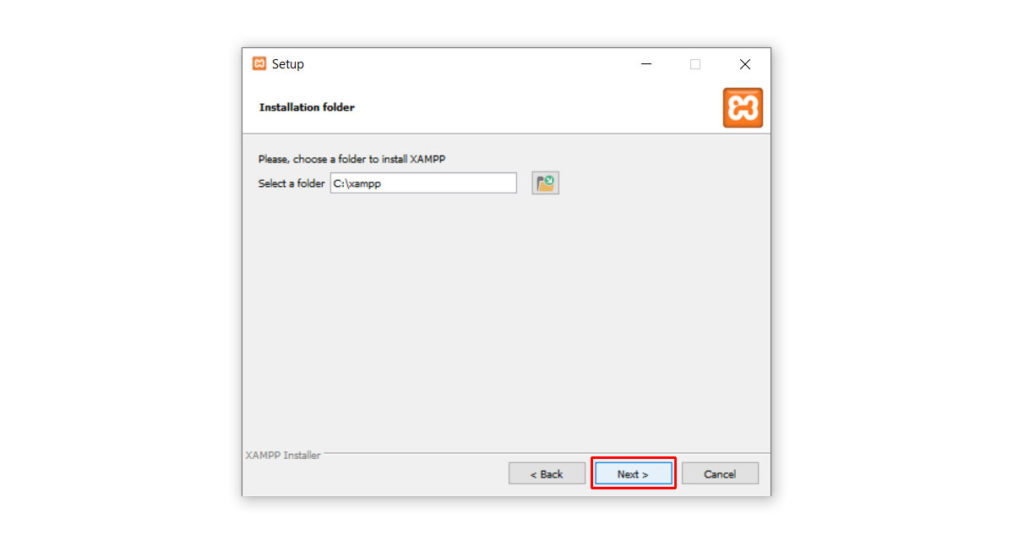
अगर आप बताये गए steps को follow करेंगे तो xampp आपके computer की C ड्राइव में install हो जायेगा | xampp install करने के बाद आपको अब WordPress download करना होगा WordPress download करनें के लिए यहाँ क्लिक करें WordPress official
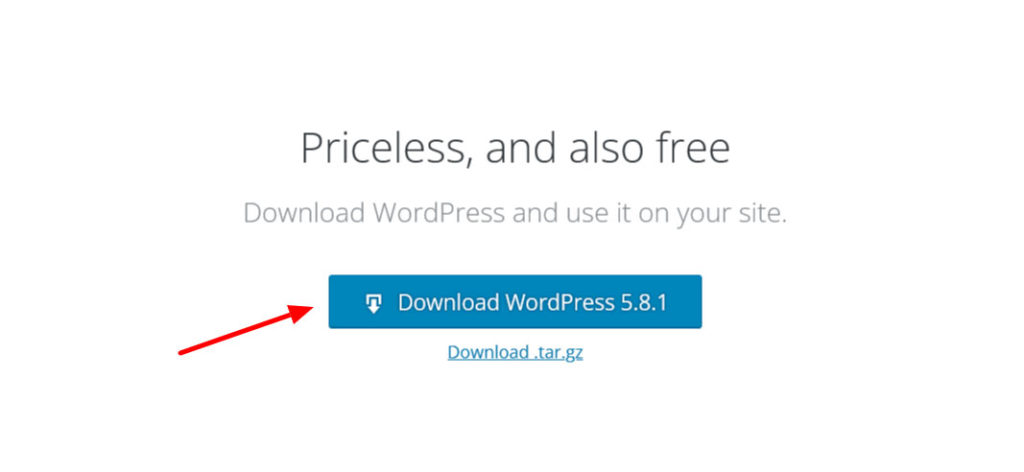
WordPress download होने के बाद आपको xampp का control panel open करना है और Apache व MySQLको start करना है ” xampp का control panel open करनें के लिए आप अपने computer में search कीजिये xampp control panel और xampp control panel को open कर लीजिए और Apache व MySQL को start कर दिजिये “
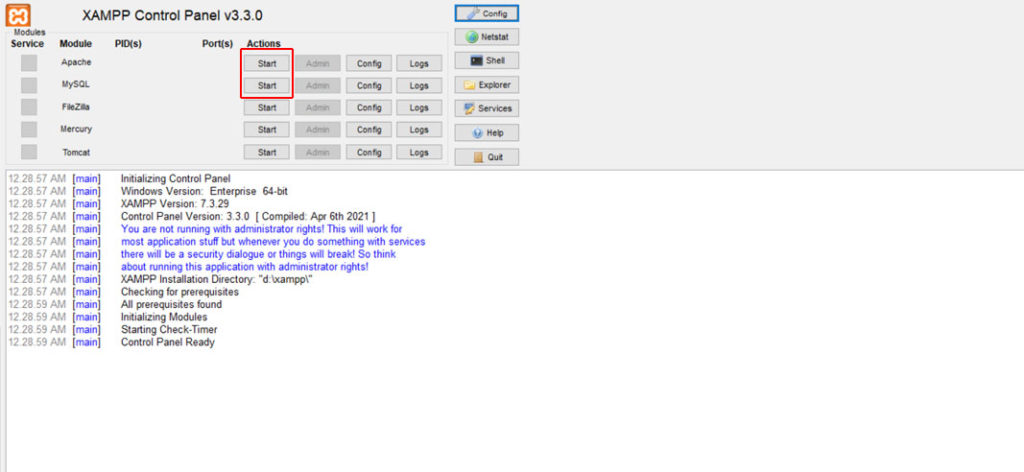
WordPress install in local-host में इतना काम होने के बाद आपको जाना है अपने computer की C drive में और फिर आपको xampp फोल्डर में जाना है xampp का folder आपके computer की C drive में automatic create हो गया था जब आपने xampp install किया था |
xampp फोल्डर में जानें के बाद आपको जाना है htdocs folder में और htdocs फोल्डर में आप अपनी website के नाम से या कुछ भी नाम से एक फोल्डर create करेंगे और उस folder में आपको WordPress को रखना है कुछ इस प्रकार से –
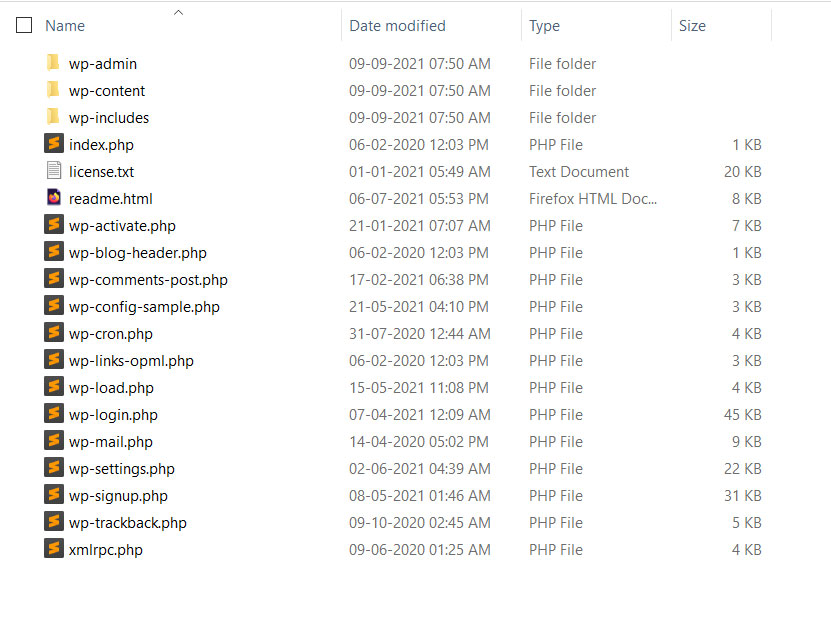
WordPress install in local-host में अब आपको database create करना होगा उसी नाम से जिस नाम से आपने folder create किया हुवा है, database create करनें के लिए आपको जाना है browser में और type करना है local-host और phpMyAdmin पर क्लिक करना है | और database पर क्लिक करके अपने database का नाम देना है और create पर क्लिक करना है और आपका database create हो जाएगा |
next step में आपको वापिस जाना है अपने browser में और टाइप करना है local-host/अपने database का नाम जैसे की मैने अपने फोल्डर का नाम दिया web-tutorial-hindi or database भी web-tutorial-hindi के नाम से बनाया और browser में टाइप किया localhost/web-tutorial-hindi और WordPress install की process start हो गयी |
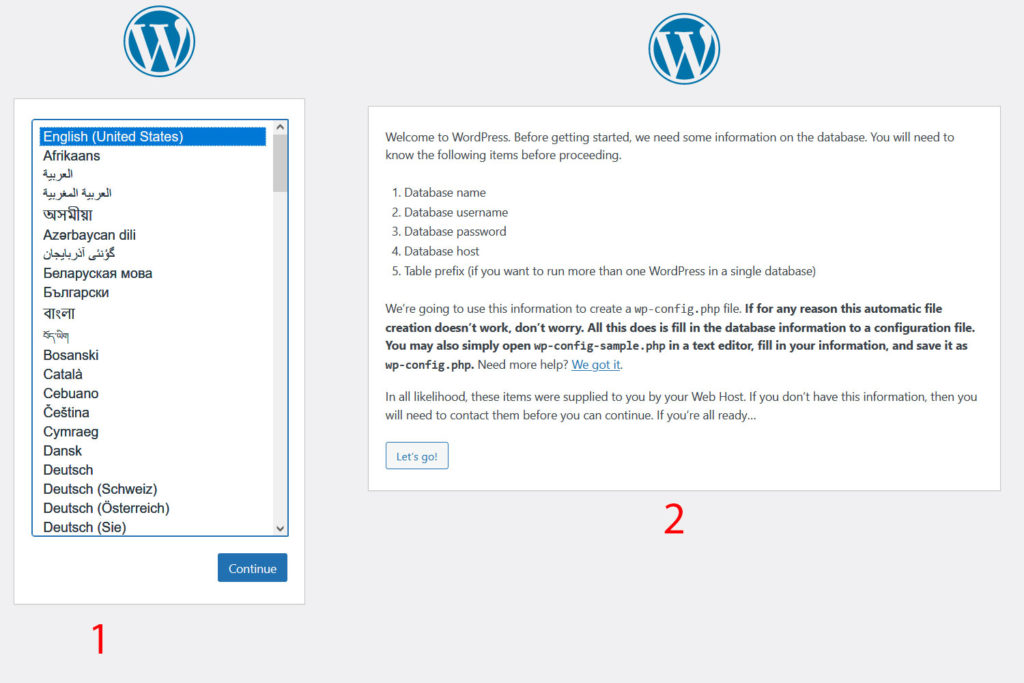
WordPress install in local-host में आपको installations स्क्रीन से समझाने की कोसिस करूंगा की कैसे हम WordPress को local में install कर सकते हैं | WordPress install के 1st screen में आपको भाषा select करनीं है फिर continue पर क्लिक करना है, continue पर क्लिक करनें के बाद आप पहूँच जाओगे 2nd screen पर और आपको Let’s Go! पर क्लिक करना है | इसके बाद
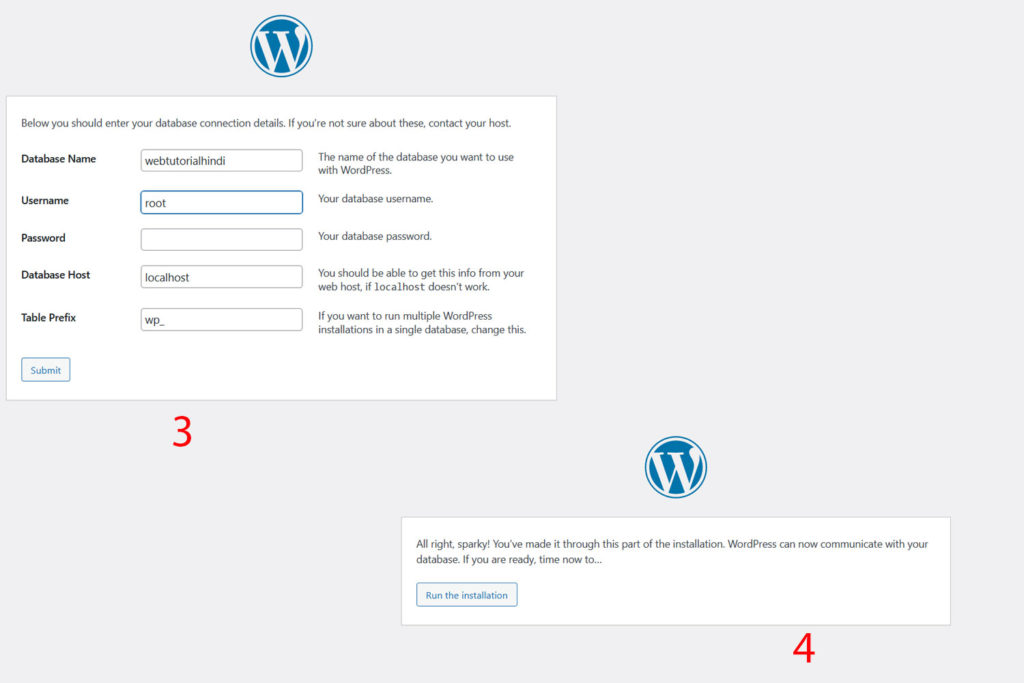
आपको 3rd no. screen पर पहले database का नाम देना होगा जिस नाम से हमनें database create किया था उसके बाद हमें WordPress का default username देना होगा जो की root है और password का column खाली छोड़ना है बाकी कॉलम default रहेंगे और लास्ट में submit पर क्लिक करना है फिर Run the installation पर क्लिक करना है |
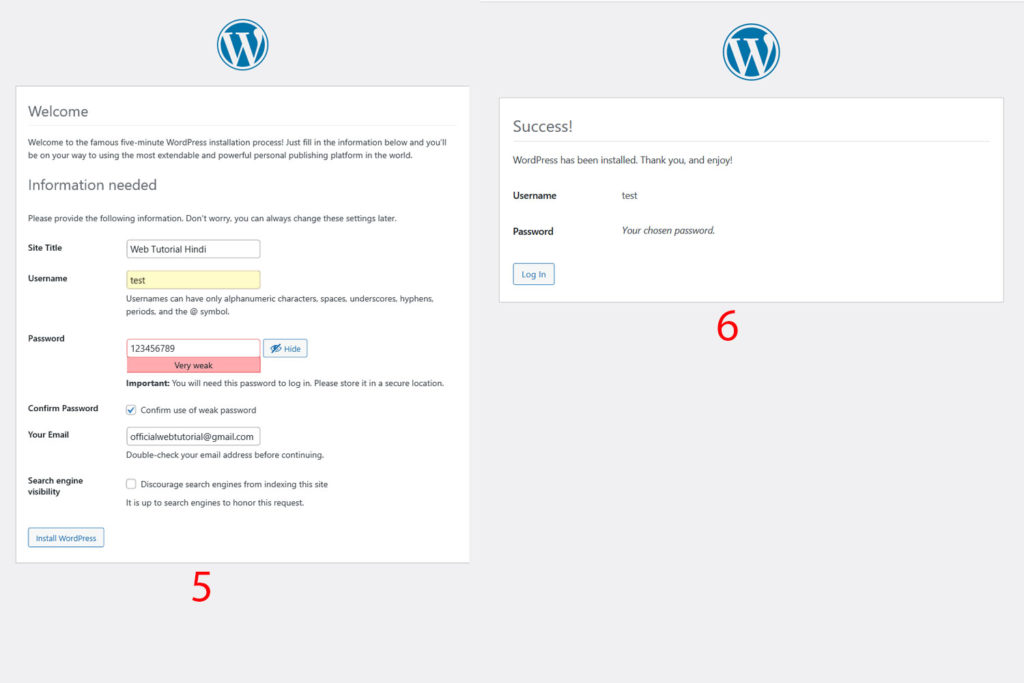
Run the installation पर क्लिक करनें के बाद आपको Site Title देना है जो की आप अपने या अपनी website के अनुसार दे सकते हैं फिर आपको अपने अनुसार username और password देना है और password conform भी करना है | अब इसके next column में आपको Email id डालनी है, Email id आप कोई भी दे सकते हैं और आपको install WordPress पर click करना है | install WordPress पर click करते ही WordPress install हो जाएगा आपके computer में, और फिर आपको WordPress में login करना है जैसे की 6 no screen पर आपको दिख रहा होगा |
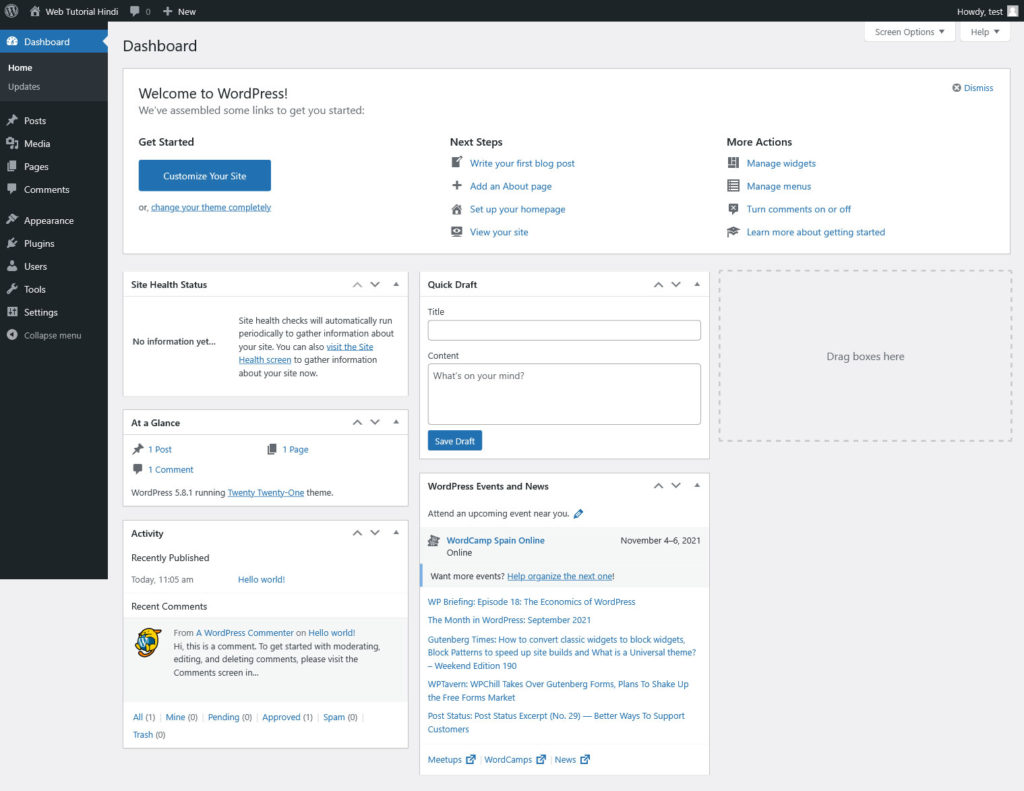
WordPress में login होनें के बाद आपको WordPress का dashboard देखनें को मिल जायेगा और यहाँ से आप WordPress सिख सकते हैं आसानीं से,
उम्मीद है दोस्तों WordPress install in local-host के आर्टिकल में मेरे बताए गये step समझ में आए होंगे | WordPress के आलावा आप HTML के आर्टिकल भी पढ़ सकते हैं –
1 – Top 10 HTML Tag
2 – CSS के प्रकार
3 – HTML lightbox क्या है और कैसे add करें
Install WordPress 6.2.2
दोस्तों जिस प्रकार WordPress 6 को install करते हैं उसी प्रकार WordPress 6.2.2 को install किया जाता है दोनों का तरीक़ा एक ही है ।
ये नहीं है की WordPress 6.2.2 update आनें के बाद install की guide change होगी, ऐसा बिल्कुल भी नहीं है । क्योंकि WordPress update में major update किए गये हैं ना कि installation की गाइड।
आज के आर्टिकल में आपको बताया जिस तरह बताया गया उसी प्रकार से आप WordPress 6.2.2 को install कर सकते हैं ।
WordPress install in local-host Conclusion
WordPress install in local-host में आज आपने सिखा की WordPress को local में install करनें के क्या फायदे हैं और WordPress को कैसे install करते हैं अपने computer में,
उम्मीद है दोस्तों WordPress install in local-host के आर्टिकल से आपकी help हुई होगी और आपको ये आर्टिकल पसंद आया होगा अगर आपको ये आर्टिकल पसंद आया है तो आप इस आर्टिकल को अपने दोस्तों के साथ share कर सकते हैं और मेरे साथ सोशल मीडिया पर भी जुड़ सकते हैं जहाँ मै आपके सवालों के जवाब आसानीं से दे सकुं.
धन्यवाद…..
WordPress locally से जुड़े सवाल और जवाब
WordPress को local में install करनें के फायदे ?
WordPress को अपनें कंप्यूटर में install करनें के बाद आप WordPress सिख सकते हैं बिना किसी डर के,
इसके आलावा अगर आपकी कोई live website है जिसमें major अपडेट करनें हों तो अपडेट करनें से पहले आप WordPress को local में install कर सकते हैं और local में कोई भी अपडेट try कर सकते हैं जिससे आपको live website पर कोई भी दिक्कत नहीं आएगी |
WordPress को अपनें कंप्यूटर में इंस्टाल कैसे करें ?
WordPress को इंस्टाल करनें के लिए आपको अपनें कंप्यूटर को सर्वर बनाना होगा और अपनें कंप्यूटर को सर्वर बनानें के लिए आप किसी third party app का सहारा ले सकते हैं,
इंटरनेट पर काफी third party app हैं जिनके इस्तेमाल से हम WordPress को install कर सकते हैं अपनें कंप्यूटर में जैसे – Xampp, Laragon आदि